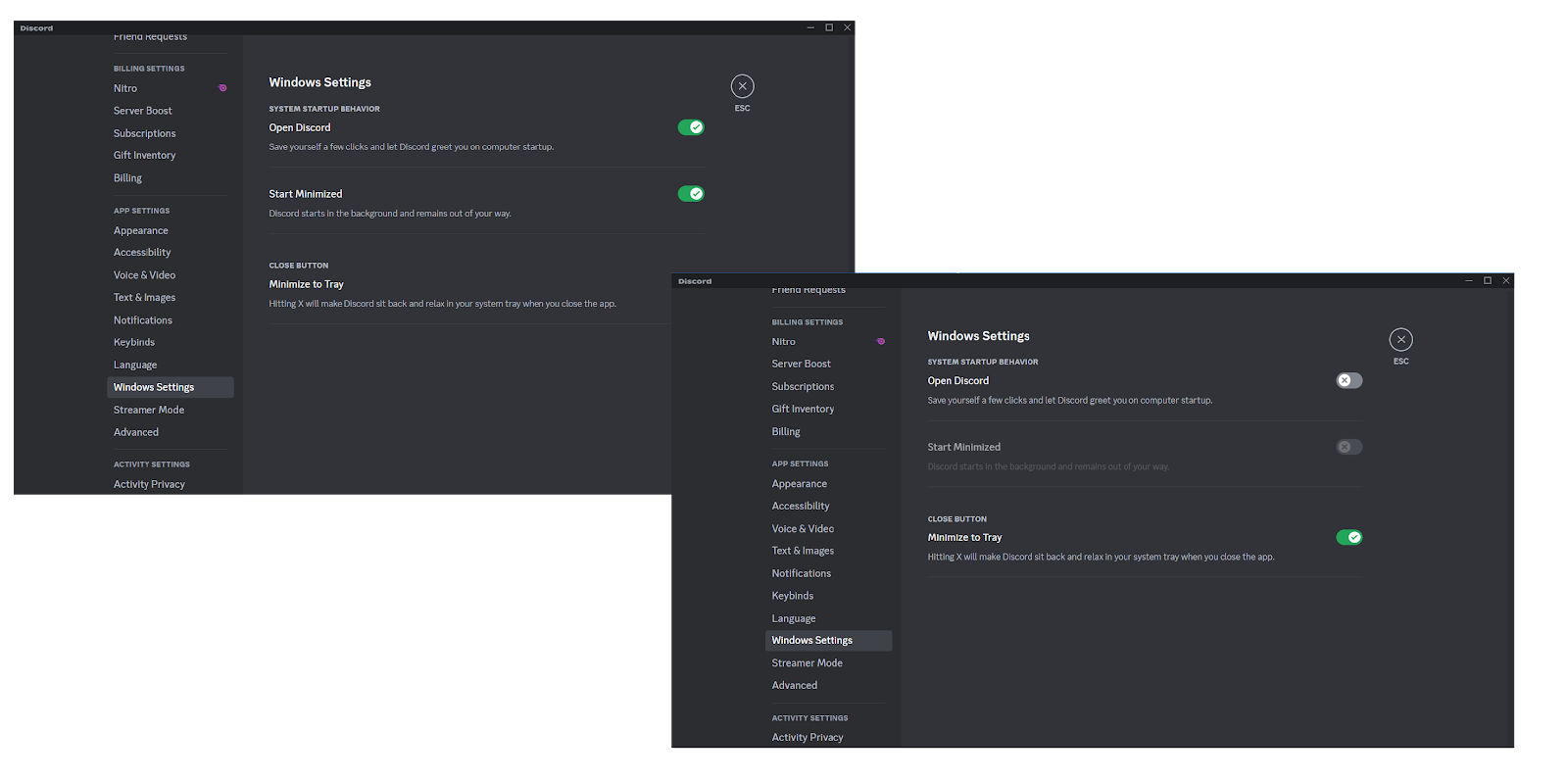Guía definitiva: ¿Cómo desinstalar completamente Discord de sus dispositivos?
Publicado: 2023-09-04- ¿Qué es la discordia?
- ¿Por qué desinstalar Discord de su dispositivo?
- ¿Dónde está instalado Discord?
- ¿Qué sucede cuando desinstalas Discord?
- Cómo desinstalar completamente Discord de Windows 10/11
- Cómo desinstalar Discord usando el Panel de control
- Cómo desinstalar completamente Discord de la carpeta de instalación
- Cómo desinstalar completamente Discord usando el Editor del Registro
- Cómo desinstalar Discord usando software de terceros
- Cómo eliminar los restos de software de Windows
- Cómo desinstalar Discord en una Mac
- Cómo desinstalar completamente Discord de Android
- Cómo desinstalar Discord de iOS
- Conclusión
- Preguntas más frecuentes
- ¿Cómo informo de un servidor en Discord?
- ¿Por qué no puedo desinstalar Discord?
- ¿Por qué no puedo desactivar Discord al iniciar?

Discord ha evolucionado hasta convertirse en una plataforma versátil que presta servicios a diversas comunidades, y no solo a los jugadores, debido a su perfecta integración de comunicación de voz y texto, amplias posibilidades de personalización y accesibilidad a través de varios dispositivos. Dicho esto, no todo el mundo está contento con ello, por lo que en este artículo aprenderás cómo desinstalar Discord de tu dispositivo.
¿Qué es la discordia?
Con casi 801 millones de usuarios mensuales de sitios web y 850 millones de mensajes enviados por día , Discord puede describirse como una plataforma inmensamente popular para comunicarse con amigos y comunidades. Resulta especialmente atractivo para los jóvenes de entre 25 y 34 años . Dado que el 78% de los usuarios utilizan Discord para fines no relacionados con los juegos , satisface diversas necesidades de intercambio de información.
¿Por qué desinstalar Discord de su dispositivo?
Hay varias razones por las que quizás quieras aprender cómo desinstalar Discord en Windows 10 y cómo desinstalar Discord en Windows 11:
- Es posible que tenga inquietudes sobre la privacidad relacionadas con la aplicación.
- Podría estar ocupando un valioso espacio de almacenamiento.
- Potencialmente, podría ralentizar su dispositivo, especialmente si se deja ejecutándose en segundo plano en una computadora desactualizada.
- Puede sospechar problemas de seguridad relacionados con Discord.
- Es posible que simplemente quieras ordenar tu dispositivo.
Otro punto importante es que desinstalar Discord y luego reinstalarlo puede ser un paso para solucionar problemas relacionados, como
- Fallos en la instalación de Discord,
- el problema de la cámara de pantalla verde de Discord,
- La transmisión de Discord no funciona en Chrome,
- Discord captando audio del juego,
- no puedes escuchar a la gente en Discord,
- el error de JavaScript de Discord , y
- La superposición de Discord no funciona , entre otras cosas.
Si te preguntas cómo desinstalar completamente Discord de tu dispositivo debido a cualquiera de los motivos anteriores o algún otro factor, sigue leyendo este artículo. A continuación encontrará instrucciones fáciles de seguir sobre cómo desinstalar completamente Discord de varios sistemas operativos.
¿Dónde está instalado Discord?
- En Windows, que es el sistema operativo de escritorio más popular , Discord generalmente se instala en la carpeta C:\Users[YourUsername]\AppData\Local\Discord.
- En una Mac, Discord normalmente se instala en la carpeta Aplicaciones.
- Una vez que instales Discord en un iPhone, podrás encontrar la aplicación en la pantalla de inicio del dispositivo.
- En Android, el sistema operativo móvil líder en el mundo , puedes encontrar Discord en el cajón de aplicaciones de tu teléfono o en la pantalla de inicio del dispositivo.
¿Qué sucede cuando desinstalas Discord?
Cuando desinstalas Discord de tu dispositivo, la aplicación y todos los archivos asociados con ella, incluidos los datos almacenados en caché y la configuración del usuario, se eliminan de tu dispositivo. Si se pregunta cómo desinstalar Discord, tenga en cuenta que incluso después de eliminar la aplicación, su cuenta de Discord permanece activa. Las membresías de tu servidor o tu historial de chat tampoco se eliminarán. Obtendrá acceso a ellos después de la reinstalación.
Cómo desinstalar completamente Discord de Windows 10/11
Si quieres saber cómo desinstalar Discord en Windows 10 o cómo desinstalar Discord en Windows 11, tienes varias opciones a mano:
Cómo desinstalar Discord usando el Panel de control
- Navegue hasta la esquina inferior izquierda de su barra de tareas, haga clic en el ícono Buscar e ingrese al Panel de control en la barra de búsqueda. Alternativamente, presione el botón de la tecla del logotipo de Windows + acceso directo S e ingrese Panel de control en Buscar.
- Una vez en el Panel de control, haga clic en el enlace Desinstalar un programa en la sección Programas.
- Ubique Discord en la lista de aplicaciones instaladas, haga clic derecho y seleccione Desinstalar.
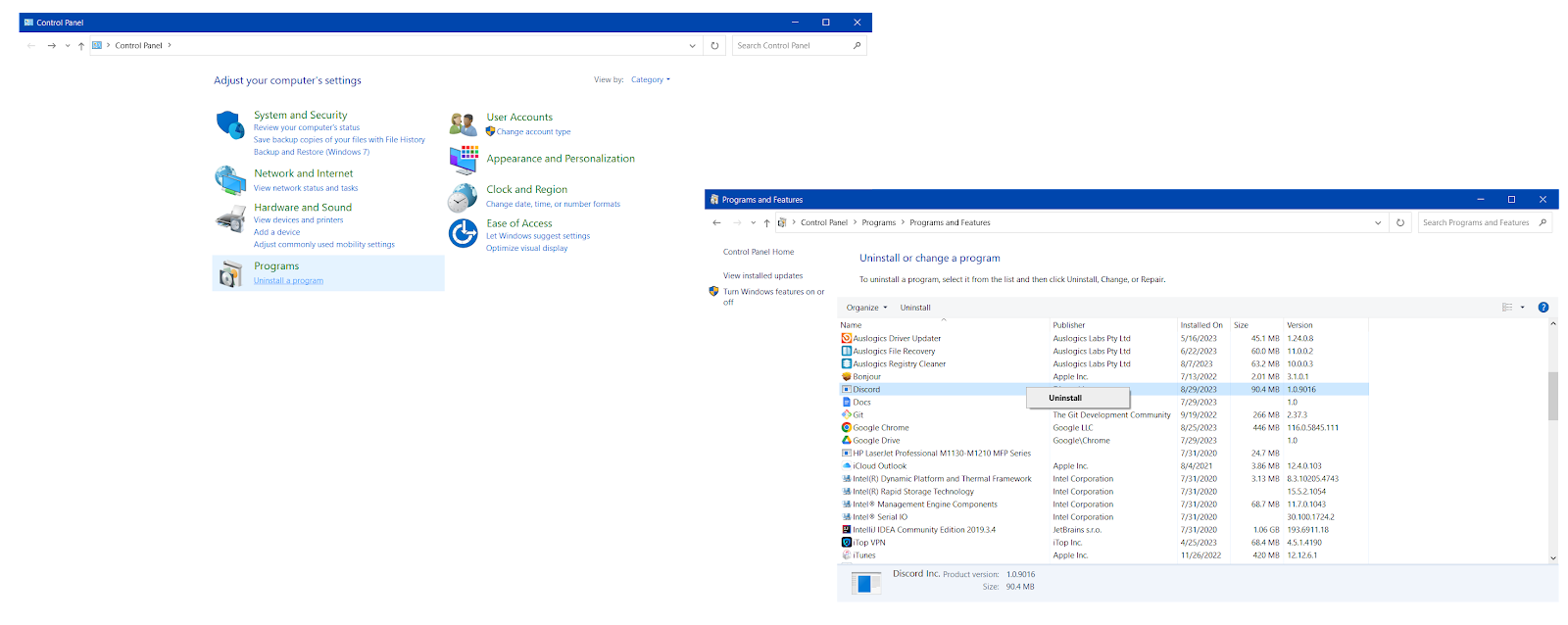
Cómo desinstalar completamente Discord de la carpeta de instalación
- Presione la combinación de tecla del logotipo de Windows + teclado R para iniciar la aplicación Ejecutar.
- Ingrese %appdata% en Ejecutar y presione la tecla Enter para continuar.
- Navegue hasta la carpeta Discord, haga clic derecho sobre ella y seleccione la opción Eliminar. Alternativamente, seleccione la carpeta Discord y presione la combinación Shift + Eliminar en su teclado.
- Luego presione la tecla del logotipo de Windows + acceso directo R nuevamente para abrir el cuadro de comando Ejecutar.
- Ingrese %localappdata% en el cuadro Ejecutar.
- Vaya a la carpeta Discord, luego selecciónela y presione Shift + Eliminar en su teclado.
Cómo desinstalar completamente Discord usando el Editor del Registro
El Registro de Windows es un componente sensible que almacena configuraciones cruciales del sistema. Antes de continuar con este método, asegúrese de hacer una copia de seguridad de su sistema Windows para evitar la pérdida de datos y la inestabilidad del sistema. Por ejemplo, puede utilizar Auslogics BitReplica para proteger sus archivos. Luego siga las instrucciones a continuación para desinstalar Discord de su dispositivo:
- Presione la combinación de teclas de Windows + S en su teclado y escriba Editor del Registro en el cuadro de búsqueda.
- Localice el Editor del Registro entre los resultados de la búsqueda y haga clic en la opción Ejecutar como administrador.
- Alternativamente, presione la tecla de Windows + R para iniciar el cuadro de comando Ejecutar, ingrese regedit.exe en el cuadro de texto y haga clic en Aceptar para iniciar el Editor del Registro.
- Ingrese HKEY_CLASSES_ROOT\Discord en la barra de direcciones superior del Editor del Registro.
- Localice la carpeta Discord en el panel izquierdo, haga clic derecho sobre ella y seleccione la opción Eliminar.
Esto debería desinstalar Discord de su dispositivo.

Cómo desinstalar Discord usando software de terceros
Si eliminar manualmente la aplicación Discord parece una tarea desalentadora, existe un método más sencillo que puedes explorar. Puede emplear herramientas de terceros para desinstalar Discord sin esfuerzo de su dispositivo Windows. Le mostraremos cómo utilizar Auslogics BoostSpeed , un optimizador de PC dedicado, para este propósito:
- Descargue e instale la aplicación Auslogics BoostSpeed en su computadora con Windows 10/11.
- Inicie la aplicación, haga clic en Herramientas, expanda Herramientas del sistema y seleccione Administrador de desinstalación.
- Localice y seleccione Discord de la lista de aplicaciones.
- Haga clic derecho en Discord y seleccione Desinstalar.
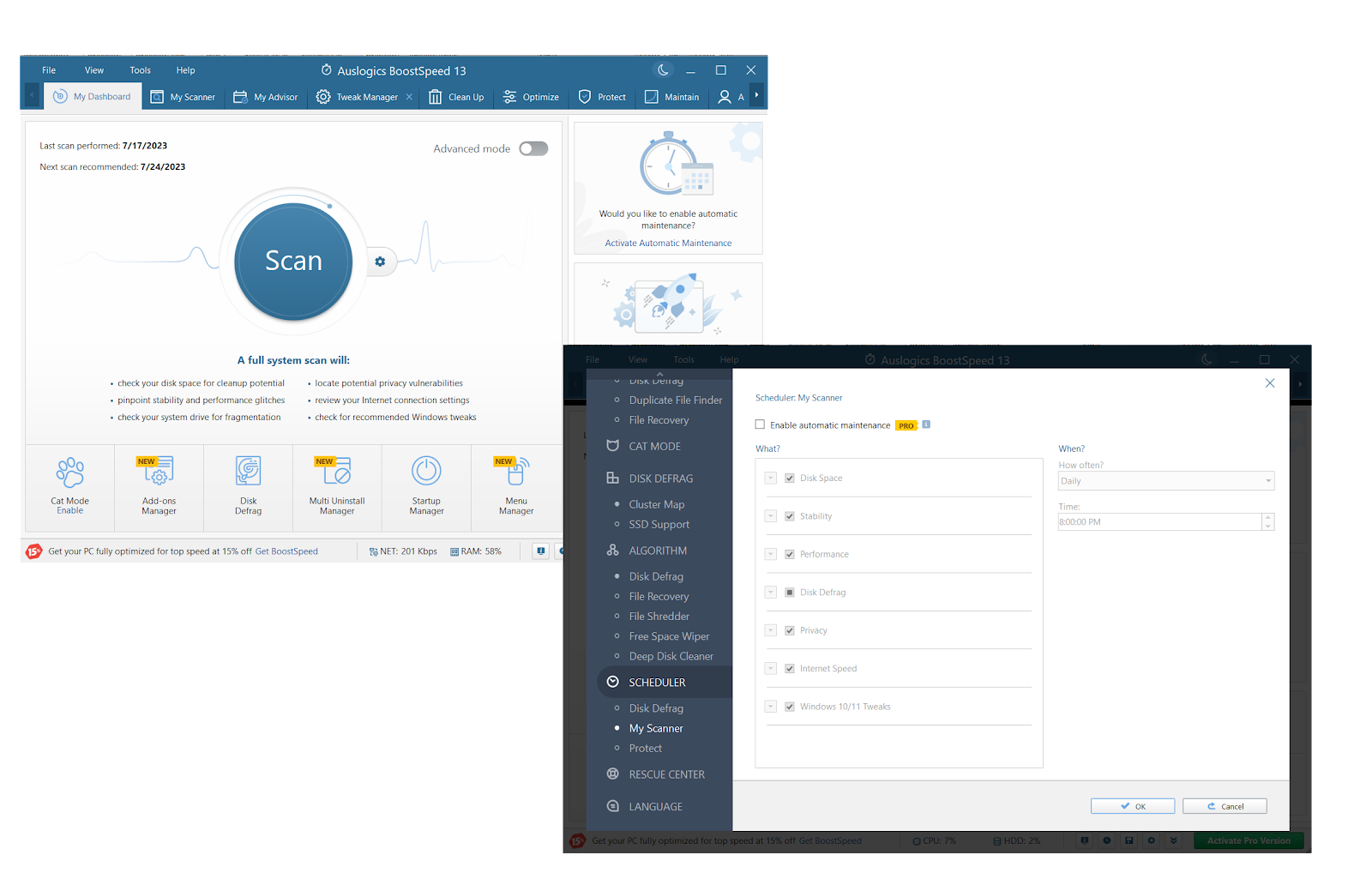
Cómo eliminar los restos de software de Windows
Si se pregunta cómo desinstalar completamente Discord de Windows, necesita saber cómo eliminar los restos de software para asegurarse de que lo que queda de Discord no interfiera con los componentes o procesos de su sistema. Auslogics BoostSpeed le permite escanear minuciosamente su dispositivo en busca de todo tipo de basura de PC y eliminarla para acelerar su computadora lenta:
- Inicie la aplicación Auslogics BoostSpeed y vaya a Herramientas.
- Expanda la sección Herramientas de disco y haga clic en Deep Disk Cleaner.
- Una vez en la ventana de la herramienta, haga clic en el botón azul Escanear ahora.
- Tan pronto como Auslogics Deep Disk Cleaner termine de escanear su sistema en busca de basura, incluido caché obsoleto, registros innecesarios y archivos temporales de Internet , asegúrese de que la opción Realizar una copia de seguridad de los cambios esté marcada y haga clic en el botón Limpiar.
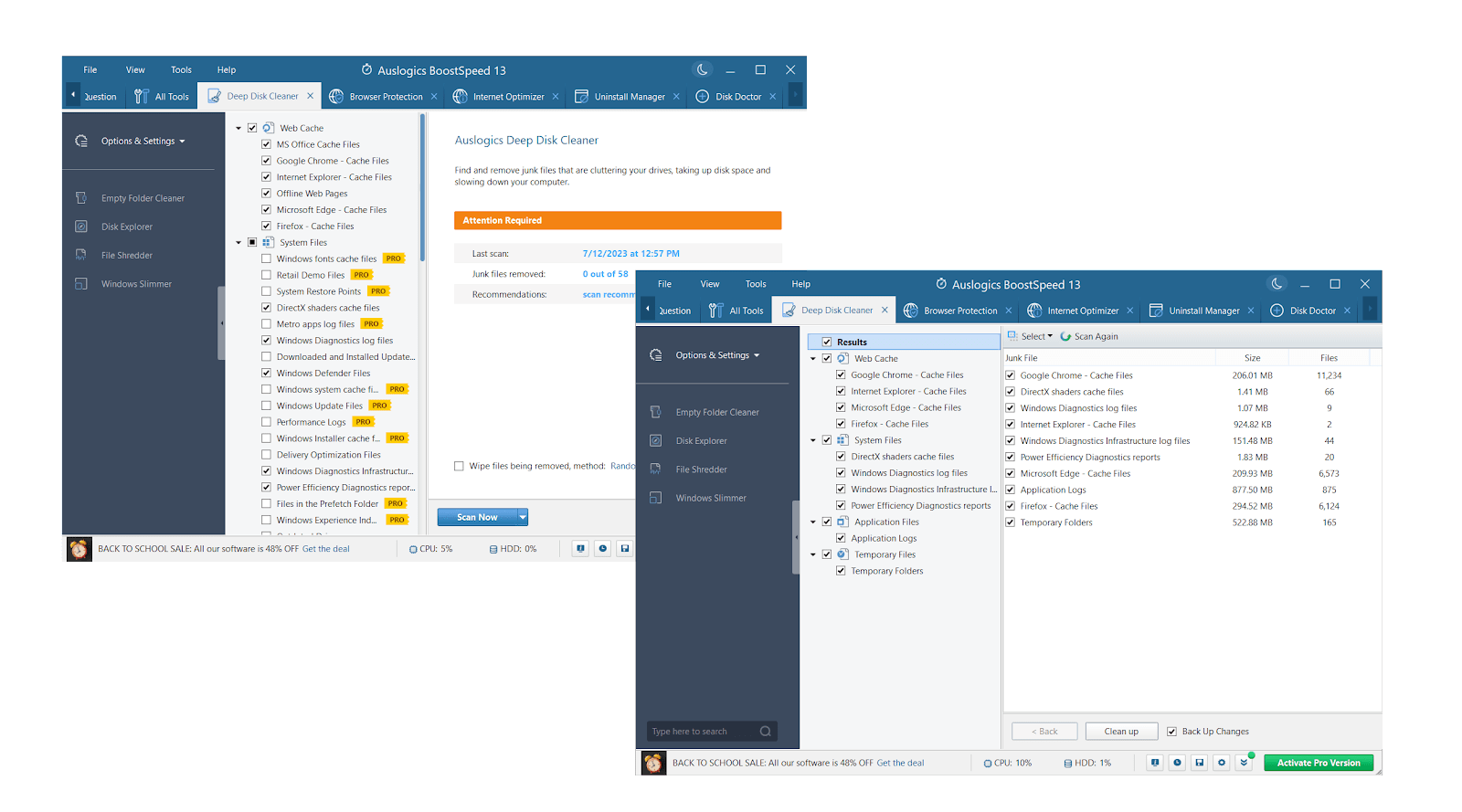
Relacionado: Cómo liberar espacio en la PC con el Liberador de espacio en disco de Windows
Cómo desinstalar Discord en una Mac
¿Te preguntas cómo desinstalar completamente Discord de tu Mac? Afortunadamente, el proceso es bastante sencillo. En primer lugar, asegúrese de que Discord no se esté ejecutando en segundo plano. Luego siga las instrucciones a continuación para eliminar Discord de su dispositivo macOS:
- Enciende Finder desde el Dock.
- Proceda a la carpeta Aplicaciones.
- Localiza la aplicación Discord.
- Haga clic derecho en el ícono de la aplicación y seleccione la opción Mover a la papelera.
- Para evitar que los archivos de Discord permanezcan en su Mac, vaya a la barra de tareas, abra el menú Ir y seleccione la opción Ir a la carpeta.
- Localice las siguientes carpetas y verifique si hay archivos relacionados con Discord:
- ~/Biblioteca/Cachés
- ~/Biblioteca/Soporte de aplicaciones
- Si encuentra alguno, elimínelo.
Cómo desinstalar completamente Discord de Android
Los usuarios que quieran saber cómo desinstalar Discord de un dispositivo Android deben consultar las instrucciones a continuación:
- Abra la configuración de su dispositivo Android. Normalmente, puedes hacerlo tocando el ícono de ajustes.
- Ingresa a la sección Aplicaciones y ubica Discord en la lista de tus aplicaciones.
- Haga clic en Discord y luego seleccione la opción Desinstalar.
- Te encontrarás con un mensaje que te solicitará tu confirmación.
- Acepta desinstalar la aplicación Discord.
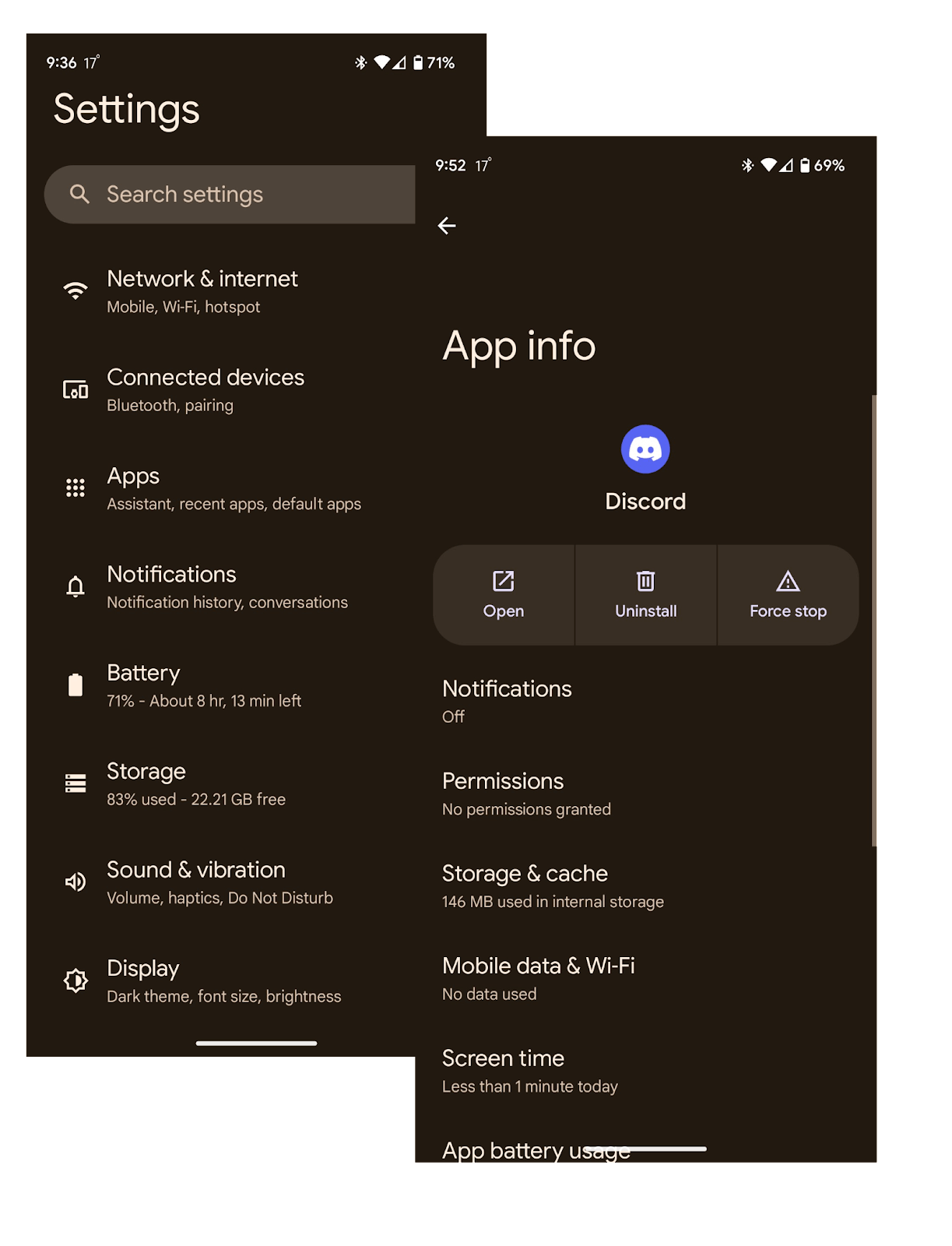
Esto debería ser suficiente para desinstalar Discord con éxito de su dispositivo Android.
Cómo desinstalar Discord de iOS
Para desinstalar Discord de su dispositivo iOS, debe seguir cuidadosamente estas instrucciones:
- Abra la configuración de su dispositivo iOS y expanda la categoría General tocándola.
- Navegue hasta la sección Almacenamiento de iPhone y, en la lista de aplicaciones, busque Discord y tóquelo.
- Ubique la opción Eliminar aplicación en la parte inferior de la pantalla.
- Luego toque Eliminar aplicación una vez más para confirmar su elección.
Eso es todo. Ahora ya sabes cómo desinstalar Discord por completo de tu iPhone.
Conclusión
Si bien Discord es una plataforma de comunicación popular que atiende a millones de usuarios en todo el mundo, es posible que quieras eliminarla. Es posible que tenga problemas de privacidad o seguridad, esté dispuesto a liberar algo de espacio en su dispositivo o encuentre problemas persistentes al ejecutar la aplicación. Si deseas desinstalar Discord de un sistema como Windows, macOS, iOS o Android, todo lo que tienes que hacer es seguir unos sencillos pasos.
Preguntas más frecuentes
¿Cómo informo de un servidor en Discord?
En la aplicación Discord, abra Configuración, haga clic en Avanzado y habilite el Modo de desarrollador. Luego ubique el servidor que desea informar en su lista de servidores, haga clic derecho en su icono y haga clic en Copiar ID del servidor. Vaya al Centro de confianza y seguridad de Discord , haga clic en el enlace Enviar una solicitud, explique el problema, ingrese la información requerida, incluida la ID del servidor de Discord, y haga clic en Enviar.
¿Por qué no puedo desinstalar Discord?
No desinstalar Discord generalmente significa que Discord está actualmente en uso o ejecutándose en segundo plano. Debes salir de la aplicación para poder eliminarla. También le recomendamos abrir el Administrador de tareas (Ctrl + Shift + Esc en Windows, Cmd + Espacio en macOS), buscar procesos relacionados con Discord y finalizarlos. En algunos casos, reinstalar Discord y luego eliminarlo inmediatamente puede ayudar.
¿Por qué no puedo desactivar Discord al iniciar?
Si no puede desactivar la ejecución de Discord al inicio, verifique la configuración de inicio de la aplicación. Abra la aplicación Discord, haga clic en el ícono Configuración, vaya a Configuración de Windows en el panel izquierdo y desactive la configuración Abrir Discord en Comportamiento de inicio del sistema.